iPod touchユーザガイド
- ようこそ
- iOS 12の新機能
- 著作権
iPod touchの「メモ」でスケッチを描く
「メモ」App ![]() では、アイデアをスケッチしたり、指先で手書きのメモを書き留めたりできます。さまざまな描画ツールやカラーから選択できます。
では、アイデアをスケッチしたり、指先で手書きのメモを書き留めたりできます。さまざまな描画ツールやカラーから選択できます。
インラインスケッチを作成する
メモで、
 をタップします。
をタップします。スケッチツールおよびカラーを選択してから、指先で文字や図形を描きます(iPod touchのAppでマークアップを使用するを参照してください)。
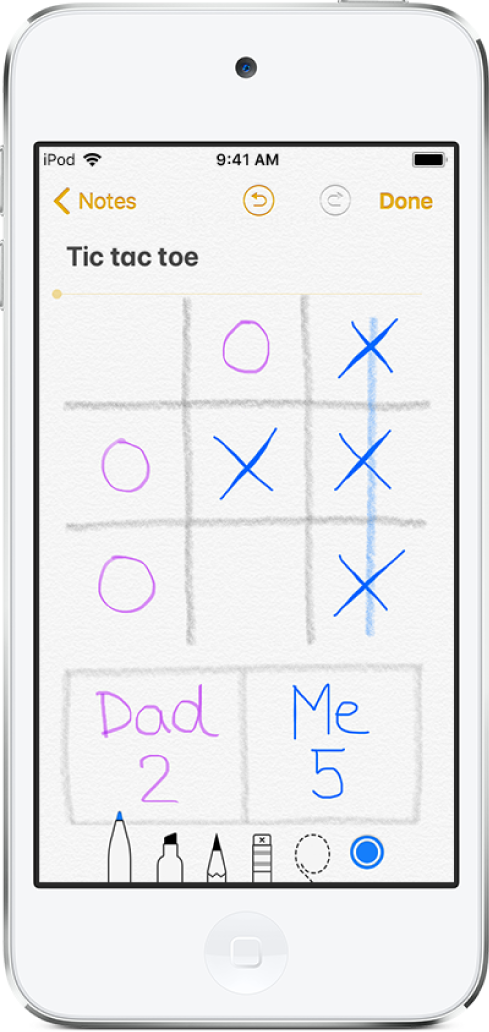
次のいずれかを行います:
間違いを消去する:
 をタップすると、直前に描画したものが取り消されます。描画したものを削除するには消しゴムをタップします。
をタップすると、直前に描画したものが取り消されます。描画したものを削除するには消しゴムをタップします。タイトルを追加する: 手書きメモの1行目がメモのタイトルの候補になります。タイトルを編集するには、メモの一番上までスクロールしてから、「編集」をタップします。
罫線または方眼を表示する: メモで、
 をタップしてから「罫線と方眼」をタップし、メモに使う罫線または方眼のスタイルを選択します。
をタップしてから「罫線と方眼」をタップし、メモに使う罫線または方眼のスタイルを選択します。
完了したら、「完了」をタップします。
インラインスケッチの作業を再開するには、![]() をタップします。
をタップします。
スケッチを添付ファイルとして追加する
思いついたアイデアやプランを捕らえるために詳細なスケッチを作成したい場合は、スケッチ添付ファイルを作成します。スケッチを拡大してより細かく制御することや、ルーラを使用して直線を描画したりスケッチの一部を隠したりすることができます。
メモで、
 をタップしてから、「スケッチを追加」を選択します。
をタップしてから、「スケッチを追加」を選択します。スケッチツールおよびカラーを選択してから、指先で文字や図形を描きます(iPod touchのAppでマークアップを使用するを参照してください)。
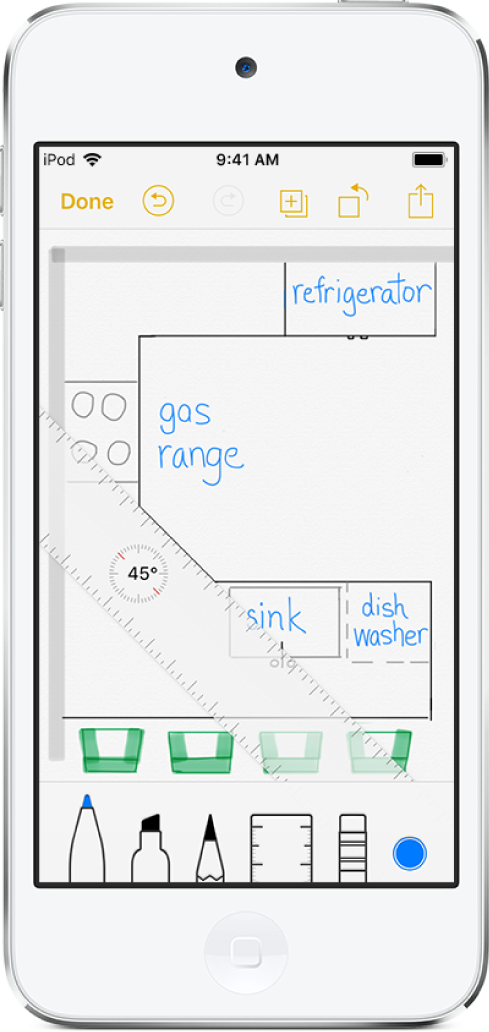
次のいずれかを行います:
カラーパレットを表示する: 現在のカラーをタップするか、またはiPod touchを横向きに持ちます。パレットを左または右にスワイプすると、さらにカラーが表示されます。
直線を描く: ルーラをタップしてルーラを表示してから、ルーラの端に沿って線を描きます。角度を調整するには、2本指でルーラをタッチして押さえたままにしてから、指を回転させます。角度を変えずにルーラを動かすには、1本指でドラッグします。もう一度ルーラをタップするとルーラが消えます。
スケッチの一部を隠す: 保護したい領域の上にルーラを置いてから、描画または消去を始めます。
拡大する/パンする: ピンチオープンすると細部が拡大します。パンするには、2本指でドラッグします。ピンチクローズすると縮小します。
間違いを消去する/最初からやり直す:
 をタップして直前に描画したものを取り消すか、消しゴムをタップして消去します。最初からやり直すには、消しゴムをタッチして押したまま、「すべてを消去」をタップします。
をタップして直前に描画したものを取り消すか、消しゴムをタップして消去します。最初からやり直すには、消しゴムをタッチして押したまま、「すべてを消去」をタップします。ツールバーを隠す: ツールバーを下にスワイプするとツールバーが隠され、見えるのは使用中のツールのみになります。ツールをタップすると再びツールバーが表示されます。
別のスケッチをメモに追加するには、
 をタップします。すべてのスケッチをブラウズするには、2本指でスケッチを左または右にスワイプします。
をタップします。すべてのスケッチをブラウズするには、2本指でスケッチを左または右にスワイプします。完了したら、「完了」をタップします。
スケッチの作業を再開するには、メモを開いてからスケッチをタップします。
